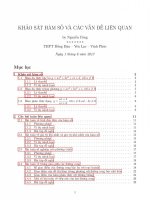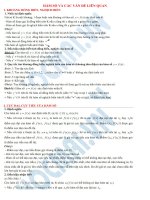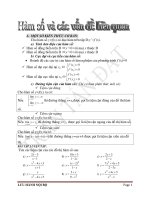Đồ thị hàm số và các vấn đề liên quan trong không gian 2 chiều
Bạn đang xem bản rút gọn của tài liệu. Xem và tải ngay bản đầy đủ của tài liệu tại đây (930.75 KB, 23 trang )
Đồ Thị Hàm Số Và Các Vấn Đề Liên Quan Trong Không Gian 2 Chiều
--------------------------------------------------------------------------------------------
TRƯỜNG ĐẠI HỌC BÁCH KHOA HÀ NỘI
KHOA TOÁN TIN ỨNG DỤNG
----- -----
TIỂU LUẬN
Đề tài: Đồ Thị Hàm Số Và Các Vấn Đề Liên Quan
Trong Không Gian 2 Chiều
Giáo viên hướng dẫn: Nguyễn Hữu Điển
Sinh viên thực hiện
: Nguyễn Ngọc Trung
Lớp: toán 1-K51.
Hà Nội, tháng 11 năm 2009
-------------------------------------------------------------------------------------------Giảng viên : Nguyễn Hữu Điển
Sinh viên: Nguyễn Ngọc Trung – Toán Tin 1 K51
Đồ Thị Hàm Số Và Các Vấn Đề Liên Quan Trong Không Gian 2 Chiều
--------------------------------------------------------------------------------------------
Phần I. Lý thuyết cơ sở
I. Tổng Quát
I.1. Maple
Maple là một hệ thống tính toán trên các biểu thức đại số và minh họa hình
học mạnh mẽ của công ty Warterloo Maple Inc. ra đời năm 1991, đã phát
triển đến phiên bản 11 (đến 4/2007). Maple chạy trên tất cả các hệ điều
hành, có trình trợ giúp (Help) rất dễ sử dụng. Từ phiên bản 7, Maple cung
cấp ngày càng nhiều các công cụ trực quan, các gói lệnh tự học gắn liền với
toán phổ thông và đại học. Ưu điểm đó khiến ngày càng có nhiều nước trên
thế giới lựa chọn sử dụng Maple trong dạy-học toán tương tác trước đòi hỏi
của thực tiễn và sự phát triển của giáo dục.
- Các tính năng cơ bản của Maple
Có thể nêu vắn tắt các chức năng cơ bản của Maple như sau:
• là một hệ thống các toán trên các biểu thức đại số;
• có thể thực hiệc được hầu hết các phép toán cơ bản trong chương trình toán
đại học và sau đại học;
• cung cấp các công cụ minh họa hình học thuận tiện gồm: vẽ đồ thị
tĩnh và động của các đường và mặt được cho bởi các hàm tùy ý
trong nhiều hệ tọa độ khác nhau;
• một ngôn ngữ lập trình đơn giản và mạnh mẽ, có khả năng tương
tác với các ngôn ngữ lập trình khác;
• cho phép trích xuất ra các định dạng khác nhau như LaTex, Word,
HTML,...
• Một công cụ biên soạn giáo án và bài giảng điện tử, thích hợp với các lớp
học tương tác trực tiếp;
-------------------------------------------------------------------------------------------Giảng viên : Nguyễn Hữu Điển
Sinh viên: Nguyễn Ngọc Trung – Toán Tin 1 K51
Đồ Thị Hàm Số Và Các Vấn Đề Liên Quan Trong Không Gian 2 Chiều
-------------------------------------------------------------------------------------------• một trợ giáo hữu ích cho học sinh và sinh viên trong việc tự học
I.2.Hàm Số
Trong toán học, khái niệm hàm số (hay hàm) được hiểu tương tự như khái
niệm ánh xạ. Nếu như ánh xạ được định nghĩa là một qui tắc tuơng ứng áp
dụng lên hai tập hợp bất kỳ (còn được gọi là tập nguồn và tập đích), mà
trong đó mỗi phần tử của tập hợp này (tập hợp nguồn) tương ứng với một và
chỉ một phần tử thuộc tập hợp kia (tập hợp đích), thì ta hoàn toàn có thể coi
hàm số là một trường hợp đặc biệt của ánh xạ, khi tập nguồn và tập đích đều
là tập hợp số.
Ví dụ một hàm số f xác định trên tập hợp số thực R được miêu tả bằng biểu
thức:y = x2 - 5 sẽ cho tương ứng mỗi số thực x với một số thực y duy nhất
nhận giá trị là x2 - 5, như vậy 3 sẽ tương ứng với 4. Khi hàm f đã được xác
định, ta có thể viết f(3) = 4.
Mỗi số thuộc tập X tương ứng với một số duy nhất thuộc tập Y qua hàm f
II. Các Gói Thủ Tục
1. Gói lệnh Student hỗ trợ cho việc dạy và học toán.
• Từ Maple 8, gói lệnh Student được phát triển từ gói lệnh student
trước đó nhằm hỗ trợ cho việc dạy và học toán ở đại học và phổ
thông. Khai thác khả năng của gói lệnh này sẽ đem đến cho giáo
viên rất nhiều công cụ hỗ trợ mới trong phương pháp dạy học. Có
thể nói rằng gói lệnh này đã đề cập đến tất cả các nội dung toán học
-------------------------------------------------------------------------------------------Giảng viên : Nguyễn Hữu Điển
Sinh viên: Nguyễn Ngọc Trung – Toán Tin 1 K51
Đồ Thị Hàm Số Và Các Vấn Đề Liên Quan Trong Không Gian 2 Chiều
-------------------------------------------------------------------------------------------của đại học và phổ thông, cung cấp nhiều lệnh và thủ tục cho các
phép toán và algorithm xuất hiện trong chương trình giảng dạy, cung
Page 3
cấp nhiều công cụ tương tác dưới dạng Maplet và hỗ trợ việc làm
từng bước các phép toán cơ bản của vi tích phân.
• Gói lệnh Student có 3 gói lệnh con là Calculus1, LinearAlgebra và
Precalculus. Để nạp từng gói lệnh, làm như sau:
with(Student[Precalculus]):
• Gói lệnh con Calculus1 là gói lệnh quan trọng nhất của Student. Nó
chứa các công cụ hỗ trợ từ hướng dẫn thực hiện các phép tính vi
tích phân cho đến khảo sát và vẽ đồ thị hàm; từ việc minh họa vẽ
tiếp tuyến đường cong cho đến việc tính diện tích, thể tích mặt tròn
xoay,v.v...
• Sử dụng các Tutor trong các gói của Student và các hỗ trợ tính toán
từng bước.
Ví dụ: Tích tích phân
> with(Student[Calculus1]):
IntTutor()
Sau khi nhấn Enter, một cửa sổ Maplet hiện ra, cho phép ta nhập hàm và
các khoảng cần tính tích phân (nếu là tích phân xác định).
2. Gói Lệnh plots và plottools là phương tiện minh họa các khái
niệm toán học và đối tượng hình học
Gói plots chứa các lệnh cho phép vẽ hình trong không gian 2 và 3 chiều, Gói
plottools công cụ chứa các lệnh cho phép làm việc với các đối tượng hình
ảnh:
-------------------------------------------------------------------------------------------Giảng viên : Nguyễn Hữu Điển
Sinh viên: Nguyễn Ngọc Trung – Toán Tin 1 K51
Đồ Thị Hàm Số Và Các Vấn Đề Liên Quan Trong Không Gian 2 Chiều
-------------------------------------------------------------------------------------------a. Sự vận động của đồ thị: animate3d(ham_co_tham_so,x=gt_dau..gt_cuoi,
y=gt_dau..gt_cuoi, tham_so =gt_dau..gt_cuoi);
Ý nghĩa: hiển thị sự biến đổi, vận động của đồ thị khi tham số thay đổi trong
khoảng cho trước
b.Lệnh plots[display]()
Cú pháp:
plots[display](a,b,c...,insequence=true(false),options);
plots[display](L,insequence=true(false),options);
plots[display](A,options);
plots[display](P,options);
Các tham số:
a,b,c... là cá đồ thị riêng biệt.
L: dãy (list) các đồ thị(ví dụ L:=a,b,c;)
A: mảng một chiều hoặc hai chiều của các đồ thị.
P: đồ thị dưới dạng vận động.
insequence=true(false): nó cho phép hiện từng đồ thị trong dãy(list) theo
trình tự của dãy.
options: các tính chất cơ bản của các lệnh vẽ như plot/options
c. Lệnh plottools[rotate](): quay đồ thị 2D, 3D:
Cú pháp:
plottools[rotate](p,ang,pt_2d); quay một góc ang quanh điểm có tọa độ
pt_2d.
plottools[rotate](q,alpha,beta,gamma); quay đồ thị q quanh truc x, y, z với
các góc tương ứng.
plottools[rotate](q,alpha,[pt_3d1,pt_3d2]); quay đồ thị q quanh trục qua
-------------------------------------------------------------------------------------------Giảng viên : Nguyễn Hữu Điển
Sinh viên: Nguyễn Ngọc Trung – Toán Tin 1 K51
Đồ Thị Hàm Số Và Các Vấn Đề Liên Quan Trong Không Gian 2 Chiều
-------------------------------------------------------------------------------------------[pt_3d1,pt_3d2]
Các tham số:
p: cấu trúc đồ thị 2D.
q: cấu trúc đồ thị 3D.
ang: góc quay.
pt_2d: tọa độ điểm làm gốc.
alpha,beta,gamma:gốc quay quanh trục x,y,z.
[pt_3d1,pt_3d2]:
d.Lệnh plottools[scale](): co giãn đồ thị
Cú pháp:
plottools[scale](p,a,b,pt_2d);
plottools[scale](p,a,b,c,pt_3d);
Các tham số:
a,b,c: là hệ số co giãn theo các trục x,y,z.
pt_2d,pt_3d: tâm co giãn.
e.Lệnh plottools[translate](p,a,b): Lệnh tịnh tiến đồ thị.
Lệnh này tác động lệnh đồ thị p cho kết quả là tịnh tiến đồ thị này đến tọa độ
mới (a,b)
Cú pháp:
plottools[translate](p,a,b); "dịch chuyển tịnh tiến trong 2D"
plottools[translate](q,a,b,c); "dịch chuyển tịnh tiến trong 3D"
Các tham số:
p,q: cấu trúc đồ thị cần dịch chuyển tịnh tiến.
a,b,c là các số thực (chính là tọa mới)
-------------------------------------------------------------------------------------------Giảng viên : Nguyễn Hữu Điển
Sinh viên: Nguyễn Ngọc Trung – Toán Tin 1 K51
Đồ Thị Hàm Số Và Các Vấn Đề Liên Quan Trong Không Gian 2 Chiều
-------------------------------------------------------------------------------------------d.. Đưa chữ vào chuyển động.
Trong cả hình vẽ 2 và 3 chiều bằng gói plot chúng ta đều có thể đưa
tiêu đề của hình vẽ vào bằng lựa chọn options: title=”text”. Trong đó “text”
là một xâu ký tự.
Chúng ta cũng có thể chỉ định phông chữ và cỡ chữ cho tiêu đề đó bằng
options: titlefont
Mặc định thì title chỉ hiện thị trên một dòng, điều đó sẽ khó khăn nếu title
quá dài. Để title có thể trải trên 2 hay nhiều dùng, chúng ta có thể thêm lệnh
\n vào trong “text” để đưa đoạn text tiếp theo xuống dòng mới.
Phần II. Đồ Thị Hàm Số Và Các Vấn Đề Liên
Quan Trong Không Gian Hai Chiều
II.I. Đồ Thị Hàm Số
II.I.1. Sơ lược một số tính chất của hàm số
1) Định nghĩa một hàm số.
Cú pháp: > f: = x –> f (x) ;
*Để tính giá trị hàm số tại x = a ta dùng lệnh: > f(a); .
Ví dụ:
Xác định hàm số y = f ( x) = x^2 - 3x + 5
+Nhập vào Maple:
> f:= x -> x^2-3*x+5;
+Tính giá trị của hàm số khi
x=-3; x=1/3
>f(-3),f(1/3);
2) Xác định hàm số f từ một biểu thức p(x).
Cú pháp: > f: =unapply(p,x); .
Ví dụ:
Cho biểu thức p( x) = sin 3x - 2x^2 .
-------------------------------------------------------------------------------------------Giảng viên : Nguyễn Hữu Điển
Sinh viên: Nguyễn Ngọc Trung – Toán Tin 1 K51
Đồ Thị Hàm Số Và Các Vấn Đề Liên Quan Trong Không Gian 2 Chiều
-------------------------------------------------------------------------------------------+ Thành lập hàm số f dựa vào biểu thức p:
>p:=sin(3*x)-2*x^2;
> f:=unapply(p,x);
+ Tính giá trị của hàm số f khi
X=pi/18:
>f(Pi/18);
3) Hàm số hợp của hàm số f và hàm số g {f(g(x))}.
Cú pháp:
Ví dụ:
Cho hai hàm số y = f (x) = x^2; y = g (x) = 2x + 3 .
+ Nhập hai hàm số trên vào Maple:
> f:=x->x^2;
g:=x->sqrt(2*x+3);
+ Xác định hàm số hợp h1(x) = f( g( x)) :
+ Xác định hàm số hợp h2( x) = g( f (x)) :
4. Hàm số cho bởi nhiều công thức.
Để xác định hàm số cho bởi nhiều công thức ta dùng thủ tục kết hợp các
hàm điều kiện if… then…else .
II.I.2. Đồ thị hàm số.
1). Vẽ đồ thị hàm số y = f ( x) .
Cú pháp: > plot( f,x,opts );
> plot( f,x=x0..x1,y=y0..y1,opts );
Trong đó: - f: là biểu thức ẩn số x;
- options: các thuộc tính liên quan đến đồ thị;
- x0.. x1: khoảng [x0; x1] trên trục Ox;
- y0..y1: khoảng [y0..y1] trên trục Oy.
Các option liên quan đến đồ thị:
-------------------------------------------------------------------------------------------Giảng viên : Nguyễn Hữu Điển
Sinh viên: Nguyễn Ngọc Trung – Toán Tin 1 K51
Đồ Thị Hàm Số Và Các Vấn Đề Liên Quan Trong Không Gian 2 Chiều
-------------------------------------------------------------------------------------------• Color: Màu của đồ thị gồm các màu cơ bản với các “từ khóa” như
sau:
-------------------------------------------------------------------------------------------Giảng viên : Nguyễn Hữu Điển
Sinh viên: Nguyễn Ngọc Trung – Toán Tin 1 K51
Đồ Thị Hàm Số Và Các Vấn Đề Liên Quan Trong Không Gian 2 Chiều
--------------------------------------------------------------------------------------------
-------------------------------------------------------------------------------------------Giảng viên : Nguyễn Hữu Điển
Sinh viên: Nguyễn Ngọc Trung – Toán Tin 1 K51
Đồ Thị Hàm Số Và Các Vấn Đề Liên Quan Trong Không Gian 2 Chiều
--------------------------------------------------------------------------------------------
-------------------------------------------------------------------------------------------Giảng viên : Nguyễn Hữu Điển
Sinh viên: Nguyễn Ngọc Trung – Toán Tin 1 K51
Đồ Thị Hàm Số Và Các Vấn Đề Liên Quan Trong Không Gian 2 Chiều
--------------------------------------------------------------------------------------------
* style (kiểu đồ thị): gồm 3 dạng point (điểm), line (đường thẳng), patch.
* axes (dạng hệ trục hiển thị) : gồm các dạng boxed, frame, none, normal
* coords (loại hệ tọa độ): gồm các dạng bipolar, cardioid, cassinian,
elliptic,hyperbolic, invcassinian, invelliptic, logarithmic, logcosh,
maxwell, parabolic, polar,rose, tangent.
* numpoints = n : số điểm hiển thị của đồ thị . Mặc định là numpoint = 50.
* thickness: độ dày của đồ thị. Mặc định thickness = 0 .
* linestyle : kiểu của đường biểu diễn đồ thị.
Gồm các dạng: solid, dot, dash, dashdot, longdash, spacedash, spacedot .
Mặc định
-------------------------------------------------------------------------------------------Giảng viên : Nguyễn Hữu Điển
Sinh viên: Nguyễn Ngọc Trung – Toán Tin 1 K51
Đồ Thị Hàm Số Và Các Vấn Đề Liên Quan Trong Không Gian 2 Chiều
-------------------------------------------------------------------------------------------của Maple là kiểu solid. Chú ý, ta cũng có thể đặt giá trị của linestyle bằng
các số nguyên
từ 1 đến 7 . Mỗi số tương ứng với một kiểu xếp theo thứ tự trên.
* view=[xmin..xmax, ymin..ymax] : các khoảng giới hạn trên trục Ox và
trục Oy để hiển
thị đồ thị.
* title: tiêu đề cho đồ thị.
* tickmarks = [a,b]: giới hạn khung nhìn đồ thị.
Ví dụ:
Vẽ đồ thị hàm số y = sin x .
Từ đó suy ra đồ thị các hàm số: y = -sin x; y = sin x ; y = sin x
+ Vẽ đồ thị hàm số y = sin x trên khoảng [ - 2p ;2p ]:
> plot(sin(x),x=-2*Pi..2*Pi,title="Do thi ham so y=sin(x)
tren khoang [-2Pi; 2Pi]");
Ví dụ:
Vẽ đồ thị hàm số y = x3 - 3x + 2 trên khoảng [-7; 7].
> plot(x^3-3*x+2,x=-7..7);
Nhận xét: Chúng ta nhận thấy các giá trị hiển thị trên trục Oy là quá lớn nên
khó
-------------------------------------------------------------------------------------------Giảng viên : Nguyễn Hữu Điển
Sinh viên: Nguyễn Ngọc Trung – Toán Tin 1 K51
Đồ Thị Hàm Số Và Các Vấn Đề Liên Quan Trong Không Gian 2 Chiều
-------------------------------------------------------------------------------------------thấy rõ dáng điệu cụ thể của đồ thị.
Vậy ta cần giới hạn trên trục Oy để đồ thị được rõ ràng và trực quan hơn:
>plot(x^3-3*x+2,x=-7..7,y=-6..6);
+Nếu không giới hạn trên 2 trục thì Maple mặc định x=-10..10 còn ý tùy
ý. Do đó
đồ thì được hiển thị như sau:
>plot(x^3-3*x+2);
ÆQua đó chúng ta nhận thấy, để vẽ một đồ thị có tính trực quan, rõ ràng
chúng ta cần phải khai báo thêm các khoảng của x và y một cách thích
hợp trong câu lệnh.
* Cũng có thể vẽ một tập hợp điểm theo tham số có tọa độ dạng [f(t), g(t)]:
Ví dụ:
Vẽ tập hợp các điểm M (sin n;cosn) với n thuộc [0..20].
+Xác định tập hợp điểm trong Maple:
> li:=[[sin(n),cos(n)] $n=0..20];
li := [ [0, 1], [ sin(1), cos (1) ], [ sin(2), cos (2) ], [ sin(3), cos (3) ], [ sin(4),
cos (4) ],[ sin(5), cos (5) ], [ sin(6), cos (6) ], [ sin(7), cos (7) ],
[ sin(8), cos ( 8) ],[ sin(9), cos (9) ], [ sin(10), cos (10) ], [ sin(11), cos ( 11)],
[ sin(12), cos (12) ],[ sin(13), cos (13) ], [ sin(14), cos (14) ],
[ sin( 15), cos(15) ], [ sin(16), cos (16) ],[ sin(17), cos (17) ],
[ sin(18), cos (18) ], [ sin(19), cos (19) ], [ sin(20), cos (20) ] ]
+ Vẽ tập hợp các điểm trên:
(Các điểm được hiển thị ở dạng hình tròn, màu xanh)
> plot(li,x=-2..2,y=-2..2, style=point, symbol=circle,
-------------------------------------------------------------------------------------------Giảng viên : Nguyễn Hữu Điển
Sinh viên: Nguyễn Ngọc Trung – Toán Tin 1 K51
Đồ Thị Hàm Số Và Các Vấn Đề Liên Quan Trong Không Gian 2 Chiều
-------------------------------------------------------------------------------------------color=blue);
· Vẽ nhiều đồ thị trên cùng một hệ trục.
Chẳng hạn muốn vẽ đồ thị các hàm số f, g, h trên cùng một hệ trục.
Cú pháp:
> plot( [f,g,h], x=x1..x2, y=y1..y2, [optf, optg, opth]); .
Ví dụ:
Vẽ đồ thị hàm số y = cos x (màu xanh_kiểu hiển thị là đường có độ dày là 2)
và đồ thị hàm số y = cos x (màu đỏ_ kiểu hiển thị là điểm dạng hình tròn)
trên cùng một hệ trục.
> plot([cos(x), abs(cos(x))], x=-6..6,y=-2..2,
color=[blue,red],style=[line,point], symbol=circle,
thickness=2, tickmarks=[10,10]);
-------------------------------------------------------------------------------------------Giảng viên : Nguyễn Hữu Điển
Sinh viên: Nguyễn Ngọc Trung – Toán Tin 1 K51
Đồ Thị Hàm Số Và Các Vấn Đề Liên Quan Trong Không Gian 2 Chiều
--------------------------------------------------------------------------------------------
· Vẽ đồ thị hàm số cho bởi nhiều công thức:
Ví dụ:
+ Lập thủ tục xác định hàm số f:
> f:=proc(x) if x<=-1 then -x+1 else -x^2+3 end if end proc:
+ Vẽ đồ thị hàm số f:
> plot(f,-5..5,-5..6);
-------------------------------------------------------------------------------------------Giảng viên : Nguyễn Hữu Điển
Sinh viên: Nguyễn Ngọc Trung – Toán Tin 1 K51
Đồ Thị Hàm Số Và Các Vấn Đề Liên Quan Trong Không Gian 2 Chiều
-------------------------------------------------------------------------------------------2). Vẽ đồ thị động.
Gói lệnh: > with(plots):
a) Đồ thị hàm số có chứa tham số y = f (x,m) .
Cú pháp: > animate(plot, [f(x,m),x=a..b],m=m1..m2,option);.
Sau khi nhấn enter, xuất hiện một thanh công cụ trên màn hình có hình
dạng:
+Chúng ta nhấn nút play ( ) để xem sự biến đổi của đồ thị.
+Muốn dừng lại ở giai đoạn nào ta chỉ cần nhấn nút stop ( ).
+Để lặp lại sự chuyển động của đồ thị ta kích hoạt nút
trước khi nhấn
nút
play.
+Còn để xem sự chuyển động một lần ta nhấn nút
trong khi kích hoạt
play
hoặc sau khi play.
Ví dụ:
Khảo sát sự biến đổi đồ thị của họ đồ thị hàm số: y = mx^2 .
+ Nhập vào Maple:
> with(plots):
animate( plot, [m*x^2,x=-4..4], m=-3..3 );
-------------------------------------------------------------------------------------------Giảng viên : Nguyễn Hữu Điển
Sinh viên: Nguyễn Ngọc Trung – Toán Tin 1 K51
Đồ Thị Hàm Số Và Các Vấn Đề Liên Quan Trong Không Gian 2 Chiều
-------------------------------------------------------------------------------------------Trong câu lệnh trên ta cho mÎ[-3; 3]. Và đồ thị đầu tiên xuất hiện trên màm
hình ứng với m = -3 .
*Nếu muốn xem đồ thị tương ứng với từng giá trị cụ thể của m ta nhấn nút
stop rồi kích hoạt nút , mỗi lần kích hoạt ta được một đồ thị ứng với một giá
trị của m hiện ở trên màn hình (khung nhìn ).
+ Có thể biểu diễn kết quả hiển thị các đồ thị dưới dạng chùm bằng cách bổ
sung thêm trong câu lệnh một option có tên trace = n (n+1 là số đồ thị trong
chùm).
> animate( plot, [m*x^2,x=-4..4], m=-3..3, trace=7,
frames=50 );
Sau khi nhấn nút , đồ thị từ từ chuyển động và kết quả sẽ hiển thị là:
-------------------------------------------------------------------------------------------Giảng viên : Nguyễn Hữu Điển
Sinh viên: Nguyễn Ngọc Trung – Toán Tin 1 K51
Đồ Thị Hàm Số Và Các Vấn Đề Liên Quan Trong Không Gian 2 Chiều
-------------------------------------------------------------------------------------------b) Vẽ đồ thị y = f ( x) dưới dạng vết của một điểm M (x; f ( x)) chuyển
động.
Cú pháp: >animatecurve(f(x),x=a..b, option);
II.I.3. Một số điểm và đường đặc biệt có liên quan đến hàm số và đồ thị
hàm số.
Gói lệnh : > with(Student[Calculus1]):
1) Tìm điểm cực trị của hàm số.
Cú pháp: > ExtremePoints( f,x,opts );
> ExtremePoints( f,x=a..b,opts );
> ExtremePoints( f,a..b,opts );
Trong đó: - f: là hàm số biến số x;
- a..b: là khoảng chứa điểm cực trị ;
- opts: là numeric. Nếu có khai báo numeric (true) thì [a..b]=[-10..10], nếu
không khai báo maple mặc định là false.
2) Tìm điểm tới hạn của hàm số.
Cú pháp: > CriticalPoints( f,x,opts );
> CriticalPoints( f,x=a..b,opts );
> CriticalPoints( f,a..b,opts );
Trong đó: - f: là hàm số biến số x;
- a..b: là khoảng chứa điểm tới hạn;
- opts: là numeric. Nếu có khai báo numeric (true) thì
[a..b]=[-10..10], nếu không khai báo maple mặc định là false.
Ví dụ: Tìm các điểm tới hạn của hàm số
trên tập xác định của nó.
> with(Student[Calculus1]):
f:=x+1/(x-1);
-------------------------------------------------------------------------------------------Giảng viên : Nguyễn Hữu Điển
Sinh viên: Nguyễn Ngọc Trung – Toán Tin 1 K51
Đồ Thị Hàm Số Và Các Vấn Đề Liên Quan Trong Không Gian 2 Chiều
-------------------------------------------------------------------------------------------`Cac diem toi han cua ham so:`;CriticalPoints( f,x );
3) Điểm uốn của đồ thị hàm số.
Cú pháp: > InflectionPoints( f,x,opts );
> InflectionPoints( f,x=a..b,opts );
> InflectionPoints( f,a..b,opts );
Trong đó: - f: là hàm số biến số x;
- a..b: là khoảng chứa điểm uốn;
- opts: là numeric. Nếu có khai báo numeric (true) thì [a..b]=[-10..10], nếu
không khai báo maple mặc định là false
4) Tiếp tuyến của đồ thị hàm số.
Cú pháp: > Tangent( f,x=c,a..b,opts );
> Tangent( f,c,a..b,opts );
Trong đó: - f: là hàm số biến số x;
- c: là hoành độ tiếp điểm;
- a..b là một khoảng chứa c.
Nếu không khai báo thì Maple sẻ mặc định với khoảng a..b = c-1..c+1.
- opts là một option ; option ở đây có thể là: functionoptions, output,
pointoptions, showfunction, showpoint, showtangent, tangentoptions, title,
view.
* functionoptions: là một list các thuộc tính (màu /cở đồ thị hàm số f, …)
của function; Theo mặc định của Maple, đồ thị hàm f là một đường màu
đỏ.
* output: là line(đường thẳng), slope(hệ số góc) hoặc plot (đồ thị);
* pointoptions: là một list các thuộc tính (màu /hình dạng,…) của điểm;
Theo mặc định của Maple, tiếp điểm là một đường tròn màu xanh(blue).
* showfunction: được khai báo = true hoặc false. Nếu true thì đồ thị hàm số
được vẽ. Mặc định của Maple là true khi khai báo showfunction.
-------------------------------------------------------------------------------------------Giảng viên : Nguyễn Hữu Điển
Sinh viên: Nguyễn Ngọc Trung – Toán Tin 1 K51
Đồ Thị Hàm Số Và Các Vấn Đề Liên Quan Trong Không Gian 2 Chiều
-------------------------------------------------------------------------------------------* showpoint: được khai báo = true hoặc false. Nếu true thì tiếp điểm được
vẽ. Mặc định của Maple là true khi có khai báo showpoint.
* showtangent: được khai báo = true hoặc false. Nếu true thì tiếp tuyến
được vẽ. Mặc định của Maple là true khi có khai báo showtangent.
* tangentoptions: là một list các thuộc tính (màu /hình dạng,…) của tiếp
tuyến; Theo mặc định của Maple, tiếp tuyến là một đường thẳng màu
xanh(blue).
* title: là chuổi kí tự (tiêu đề của hình vẽ). Nếu không khai báo, mặc định
của Maple là “The Tangent to the Graph of f(x) = f(x) at the Point (c,
f(c))”.
* view: = [DEFAULT or a..b, DEFAULT or c..d] , trong đó a..b là khoảng
giới hạn xem trên trục hoành; c..d là khoảng giới hạn xem trên trục tung.
5) Đường tiệm cận của đồ thị hàm số.
Cú pháp: > Asymptotes( f,x,y,opts );
> Asymptotes( f,x=a..b,y,opts );
> Asymptotes( f,a..b,y,opts );
Trong đó: - f: là hàm số một ẩn;
- a..b là khoảng xác định của ẩn x (do người dùng khai báo_nếu cần);
- y: là tên biến (khai báo cho tiệm cận xiên, ngang,…)
Ví dụ: Tìm các đường tiệm cận của đồ thị hàm số
> with(Student[Calculus1]):
Tc:=Asymptotes((x^2-3*x+1)/(x - 1), x):
`Tiem can xien:`=op(1,Tc);
`Tiem can dung:`=op(2,Tc);
Tiem can xien: = ( y = x - 2)
Tiem can dung: = ( x = 1)
6) Đường đối xứng của đồ thị hàm số f(x) qua đường thẳng y = x.
Cú pháp: > InversePlot( f,x,opts );
> InversePlot( f,x=a..b,opts );
-------------------------------------------------------------------------------------------Giảng viên : Nguyễn Hữu Điển
Sinh viên: Nguyễn Ngọc Trung – Toán Tin 1 K51
Đồ Thị Hàm Số Và Các Vấn Đề Liên Quan Trong Không Gian 2 Chiều
-------------------------------------------------------------------------------------------> InversePlot( f,a..b,opts );
Trong đó: - f: là hàm số một ẩn x;
- a..b là khoảng trên trục hoành cần vẽ đồ thị;
- opts : là các option tương tự như trong lệnh Tangent.
Ví dụ: Vẽ đồ thị hàm số y = 2^x và đường đối xứng của nó qua đường thẳng
y=x.
> with(Student[Calculus1]):
InversePlot(2^x,x=-1..3,
lineoptions=[color=black,thickness=2], title="Do thi ham
nguoc cua h/so y=2^x");
7) Giá trị nhỏ nhất và giá trị lớn nhất của hàm số.
* Giá trị lớn nhất của hàm số f:
Cú pháp: > maximize( f,x);
> maximize( f,x=a..b);
* Giá trị nhỏ nhất của hàm số f:
Cú pháp:
> minimize( f,x);
> minimize( f,x=a..b);
-------------------------------------------------------------------------------------------Giảng viên : Nguyễn Hữu Điển
Sinh viên: Nguyễn Ngọc Trung – Toán Tin 1 K51
Đồ Thị Hàm Số Và Các Vấn Đề Liên Quan Trong Không Gian 2 Chiều
-------------------------------------------------------------------------------------------Trong đó: - a..b là hai điểm mút của một khoảng muốn tìm giá trị nhỏ nhất,
giá trị lớn nhất.
Ví dụ :
Tìm giá trị nhỏ nhất và giá trị lớn nhất của biểu thức
+ Nhận xét: tập xác định của biểu thức là đoạn [1; 4].
> A:=sqrt(x-1)+sqrt(4-x);
`gtnn`:=minimize(A,x=1..4,location);
`gtln`:=maximize(A,x=1..4,location);
Qua kết quả trên cho ta biết:
- giá trị nhỏ nhất của biểu thức là 3 đạt được khi x =1 hoÆc x = 4 ;
- giá trị lớn nhất của biểu thức là 2 3 = 6 đạt được khi 5
x=2.
Phần III.
Tài liệu tham khảo
1. Tài liệu toán học phổ thông
2. Hướng dẫn và sử dụng Maple V của Nguyễn Hữu Điển
3.Tài liệu lấy trên Internet:
-------------------------------------------------------------------------------------------Giảng viên : Nguyễn Hữu Điển
Sinh viên: Nguyễn Ngọc Trung – Toán Tin 1 K51